Samsung SGH-D830 – страница 2
Инструкция к Сотовому Телефону Samsung SGH-D830
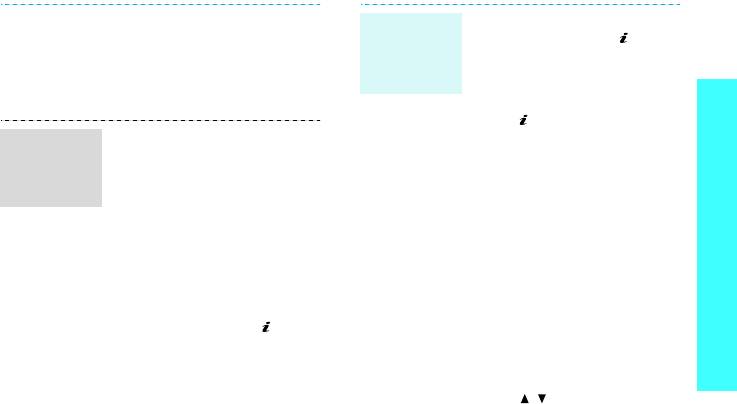
• Загрузка через Bluetooth.
1. На экране MP3-плеера
Воспрои-
стр. 105
нажмите клавишу [].
зведение
• Копирование файлов на
музыкальных
2. При воспроизведении
карту памяти и установка
файлов
пользуйтесь следующими
Дополнительные возможности телефона
карты в телефон.
стр. 27
клавишами.
•. Приостановка или
1. В режиме ожидания
Создание
возобновление
нажмите программную
списка
воспроизведения.
клавишу <
Меню
> и
воспрои-
• Влево. Возврат к
зведения
выберите пункт
предыдущему файлу.
Приложения
→
MP3-плеер
.
Удерживайте для
2. Нажмите программную
прокрутки файла назад.
клавишу <
Опции
> и
• Вправо. Переход к
выберите пункт
Добавить
следующему файлу.
музыку
→
Телефон
или
Удерживайте для
Карта памяти
.
прокрутки файла
вперед.
3. Нажмите клавишу [ ],
выберите нужные файлы и
• Вверх. Отображение
нажмите программную
списка
клавишу <
Выбор
>.
воспроизведения.
•/. Регулировка
4. Чтобы вернуться к экрану
громкости.
MP3-плеера, нажмите
• Вниз. Остановка
программную клавишу
воспроизведения.
<
Назад
>.
19
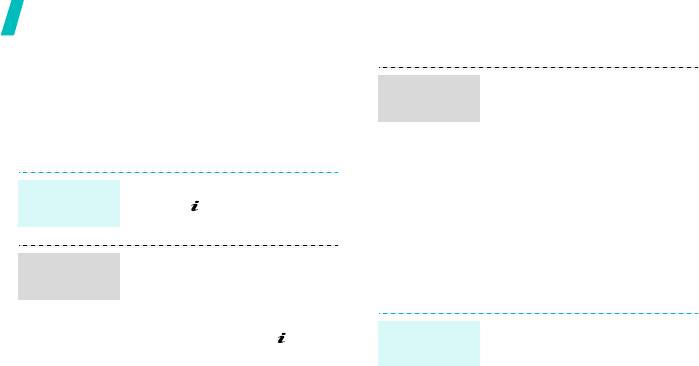
Дополнительные возможности телефона
Доступ в Интернет
• Чтобы перейти к
Просмотр
Встроенный веб-браузер обеспечивает
следующей странице,
веб-страниц
беспроводной доступ к Интернету, различным
нажмите программную
службам и данным, а также позволяет
клавишу <
Опции
> и
загружать файлы.
выберите пункт
Перейти
→
Вперед
.
В режиме ожидания нажмите
Запуск веб-
• Чтобы вызвать меню
клавишу [].
браузера
браузера, нажмите
программную клавишу
<
Опции
>.
• Для прокрутки страницы в
Просмотр
браузере пользуйтесь
веб-страниц
Использование телефонной книги
клавишами [Вверх] и [Вниз].
• Чтобы выбрать элемент,
В память телефона
Добавление
нажмите клавишу [].
контакта
1. В режиме ожидания
• Чтобы вернуться к
введите номер телефона и
предыдущей странице,
нажмите программную
нажмите программную
клавишу <
Опции
>.
клавишу <
Назад
>.
2. Выберите пункт
Сохранить
→
Телефон
→
Новый
→
тип номера.
20
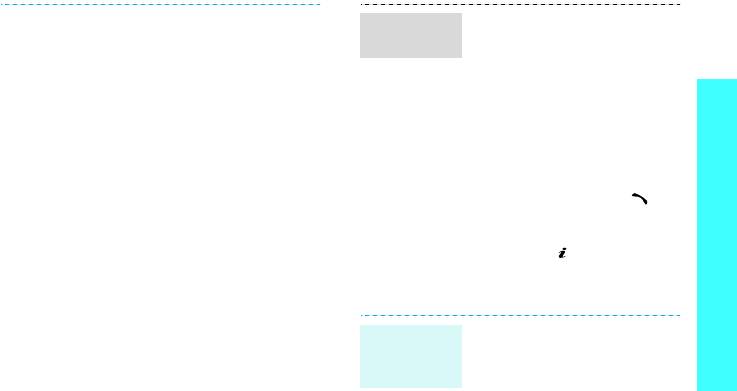
3. Укажите сведения о
1. В режиме ожидания
Поиск
контакте: Имя, Фамилия,
нажмите программную
контакта
Мобильный, Домашний и
клавишу <
Контакты
>.
Рабочий, Факс, Другое,
2. Введите несколько первых
Дополнительные возможности телефона
E-mail, Идентификатор
букв имени, которое
абонента, Мелодия, Группы
требуется найти.
и Примечание.
3. Выберите контакт.
4. Для сохранения контакта
4. Прокрутите телефонную
нажмите программную
книгу до требуемого номера
клавишу <
Сохран.
>.
и нажмите клавишу [ ],
В память SIM-карты
чтобы позвонить по этому
1. В режиме ожидания
номеру, или нажмите
введите номер телефона и
клавишу [ ], чтобы
нажмите программную
изменить сведения о
клавишу <
Опции
>.
контакте.
2. Выберите пункт
Сохранить
→
SIM
→
Новый
.
1. В режиме ожидания
Создание и
нажмите программную
отправка
3. Введите имя.
клавишу <
Меню
> и
визитки
4. Для сохранения контакта
выберите пункт
нажмите программную
Телефонная книга
→
Моя
клавишу <
Сохран.
>.
визитка
.
2. Укажите свои контактные
данные.
21
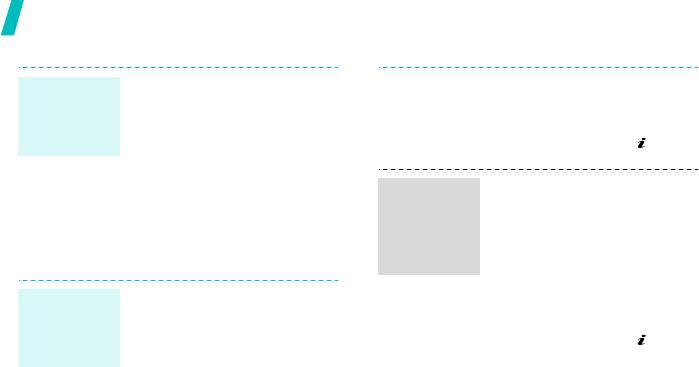
Дополнительные возможности телефона
3. Для сохранения визитки
4. Введите номера
Создание и
нажмите программную
получателей.
отправка
клавишу <
Сохран.
>.
визитки
5. Для отправки сообщения
(продолжение)
4. Чтобы отправить визитку,
нажмите клавишу [].
нажмите программную
клавишу <
Опции
> и
1. В режиме ожидания
Отправка
выберите пункт
Отправить
нажмите программную
мульти-
по
→
способ отправки.
клавишу <
Меню
> и
медийного
сообщения
выберите пункт
Сообщения
Отправка сообщений
(MMS)
→
Создать сообщение
→
MMS сообщение
.
1. В режиме ожидания
Отправка
2. Выберите пункт
Тема
.
нажмите программную
текстового
3. Введите тему сообщения и
сообщения
клавишу <
Меню
> и
нажмите клавишу [].
(SMS)
выберите пункт
Сообщения
4. Выберите пункт
Картинка и
→
Создать сообщение
→
видео
или
Звук
.
SMS сообщение
.
5. Если выбран вариант
2. Введите текст сообщения.
Картинка и видео
,
3. Нажмите программную
выберите пункт
Добавить
клавишу <
Опции
> и
картинку
или
Добавить
выберите пункт
Сохранить
видео
и добавьте
и отправить
или
Только
изображение или
отправить
.
видеоклип.
22
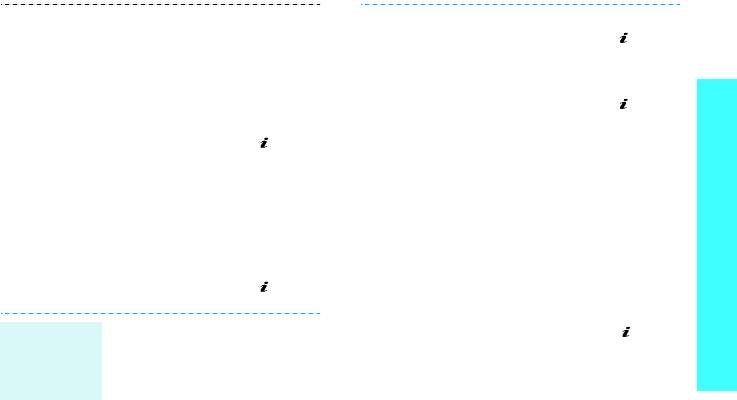
Если выбран вариант
Звук
,
3. Введите тему сообщения и
выберите пункт
Добавить
нажмите клавишу [].
звук
и добавьте
4. Выберите пункт
Текст
.
звукозапись.
5. Введите текст сообщения и
Дополнительные возможности телефона
6. Выберите пункт
Текст
.
нажмите клавишу [].
7. Введите текст сообщения и
6. Выберите пункт
Добавить
нажмите клавишу [].
файл
.
8. Нажмите программную
7. Добавьте изображения,
клавишу <
Опции
> и
видеоклипы, музыкальные
выберите пункт
Отправить
.
файлы или документы.
9. Введите номера или адреса
8. Нажмите программную
получателей.
клавишу <
Опции
> и
10. Для отправки сообщения
выберите пункт
Отправить
.
нажмите клавишу [].
9. Введите адреса
электронной почты.
1. В режиме ожидания
Отправка
10. Нажмите клавишу [] для
нажмите программную
сообщения
отправки.
электронной
клавишу <
Меню
>
и
почты
выберите пункт
Сообщения
→
Создать
сообщение
→
.
2. Выберите пункт
Тема
.
23
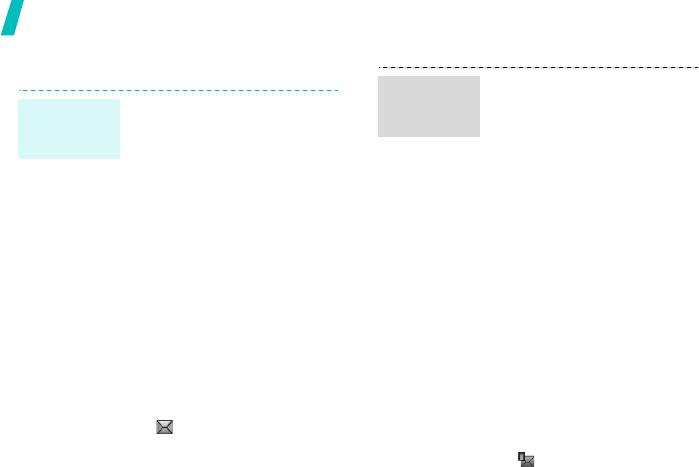
Дополнительные возможности телефона
Просмотр сообщений
При поступлении уведомления
Просмотр
выполните следующие
При поступлении уведомления
MMS-
Просмотр
действия.
выполните следующие
сообщения
SMS-
сообщения
действия.
1. Нажмите программную
клавишу <
Просмотр
>.
1. Нажмите программную
клавишу <
Просмотр
>.
2. Нажмите программную
клавишу <
Опции
> и
2. Выберите сообщение в
выберите пункт
Извлечь
.
папке «Входящие».
3. Выберите сообщение в
В папке «Входящие» выполните
папке «Входящие».
следующие действия.
В папке «Входящие» выполните
1. В режиме ожидания
следующие действия.
нажмите программную
клавишу <
Меню
> и
1. В режиме ожидания
выберите пункт
нажмите программную
Сообщения
→
Мои
клавишу <
Меню
> и
сообщения
→
Входящие
.
выберите пункт
Сообщения
→
Мои
2. Выберите SMS-сообщение
сообщения
→
Входящие
.
().
2. Выберите MMS-сообщение
().
24
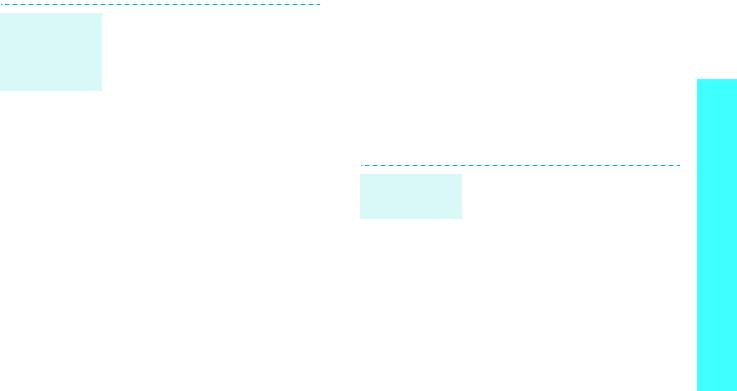
Использование Bluetooth
1. В режиме ожидания
Просмотр
Телефон поддерживает технологию Bluetooth,
нажмите программную
сообщения
которая позволяет устанавливать
электронной
клавишу <
Меню
> и
беспроводные соединения с другими
почты
выберите пункт
устройствами Bluetooth, обмениваться с ними
Дополнительные возможности телефона
Сообщения
→
Мои
данными, использовать устройство громкой
сообщения
→
связи, а также управлять телефоном на
сообщения
.
расстоянии.
2. Выберите учетную запись.
3. Нажмите программную
1. В режиме ожидания
Включение
клавишу <
Да
>, чтобы
нажмите программную
Bluetooth
загрузить новые заголовки
клавишу <
Меню
> и
или сообщения
выберите пункт
Настройки
электронной почты.
→
Bluetooth
→
Активация
4. Выделите сообщение
→
Включено
.
электронной почты или его
2. Выберите пункт
Видимость
заголовок.
телефона
→
Включено
,
5. Если был выбран заголовок,
чтобы предоставить доступ
нажмите программную
к телефону для других
клавишу <
Опции
> и
устройств.
выберите команду
Извлечь
, чтобы
просмотреть текст
сообщения.
25
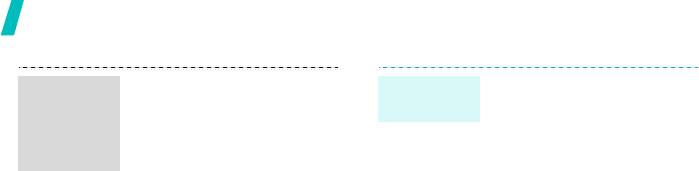
Дополнительные возможности телефона
1. В режиме ожидания
1. Запустите приложение или
Поиск
Отправка
нажмите программную
откройте программу
устройств
данных
клавишу <
Меню
> и
Bluetooth и
Телефонная книга
,
Мои
соединение
выберите пункт
Настройки
файлы
,
Напоминание
или
с ними
→
Bluetooth
→
Мои
Календарь
.
устройства
→
Новый
2. Выберите элемент.
поиск
.
3. Нажмите программную
2. Выберите устройство.
клавишу <
Опции
> и
3. Введите PIN-код Bluetooth
выберите пункт
Отправить
телефона или другого
по
→
Bluetooth
.
устройства (если он есть у
4. Выберите устройство.
этого устройства) и
5. Если выбрана телефонная
нажмите программную
книга, определите данные,
клавишу <
Да
>.
которые нужно отправить.
Когда владелец другого
6. При необходимости введите
устройства введет такой же
PIN-код Bluetooth и нажмите
код, соединение будет
программную клавишу
установлено.
<
Да
>.
26
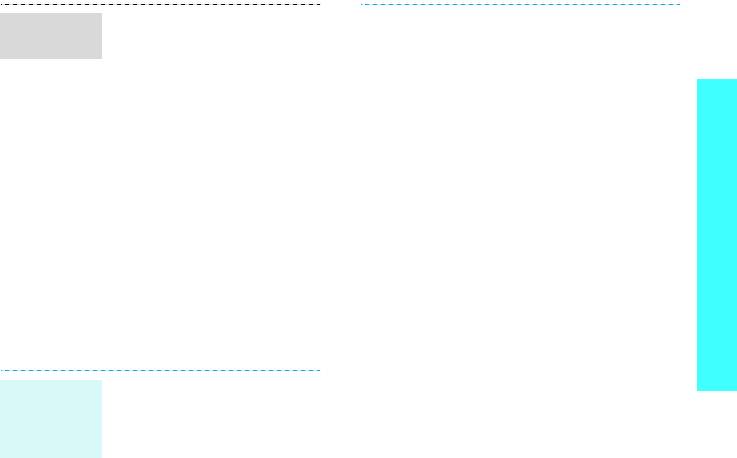
Для получения данных через
• Не вынимайте карту из
Получение
Bluetooth необходимо
телефона и не отключайте
данных
активировать функцию
аппарат, пока идет
Bluetooth в телефоне.
считывание или передача
Дополнительные возможности телефона
данных. Это может привести
1. При попытке другого
к потере данных и
устройства подключиться к
повреждению карты или
телефону нажмите
аппарата.
программную клавишу
<
Да
> для разрешения
• Не подвергайте карту
подключения.
сильным ударам.
2. При необходимости
• Не прикасайтесь к
нажимайте программную
контактам карт памяти
клавишу <
Да
>, чтобы
пальцами и металлическими
подтвердить свой выбор.
предметами. В случае
загрязнения карты
протирайте ее мягкой
Использование карты памяти
тканью.
Дополнительная карта памяти типа microSD
• Храните карту вдали от
позволяет увеличить объем памяти телефона.
детей и домашних
животных.
• Частое стирание и запись
Важные
• Берегите карты памяти от
данных сокращают срок
сведения о
воздействия
службы карты.
картах
электростатических
памяти
разрядов и электрических
помех.
27
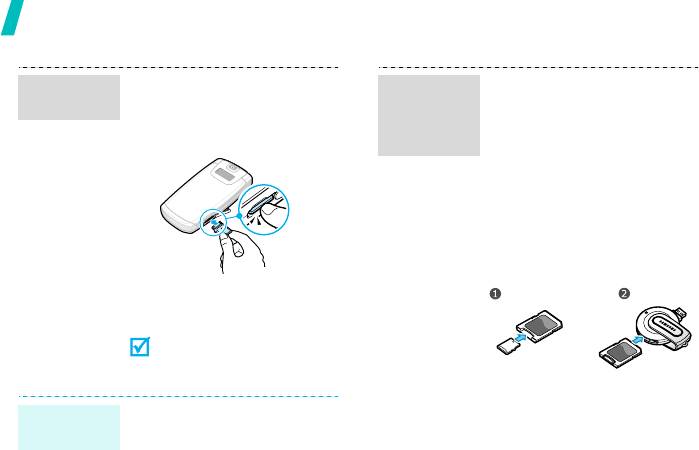
Дополнительные возможности телефона
1. Вставьте карту в гнездо для
Используя адаптер карты и
Установка
Исполь-
карт памяти так, чтобы
USB-устройство для
карты памяти
зование
сторона с наклейкой была
адаптера
считывания и записи карт,
направлена вниз.
карты
можно считать карту памяти на
компьютере. Для этого
выполните следующие
действия.
1. Вставьте карту памяти в
адаптер карты, а затем
адаптер — в устройство
чтения/записи.
2. Нажмите на карту до
защелкивания фиксатора.
Некоторые карты памяти
могут не подойти к разъему
телефона.
2. Подсоедините USB-разъем
устройства чтения-записи к
1. Нажмите на карту памяти,
Извлечение
USB-порту компьютера.
чтобы извлечь ее из
карты памяти
телефона.
3. Откройте логический диск,
соответствующий карте
2. Выньте карту из гнезда.
памяти, и скопируйте
нужные данные.
28
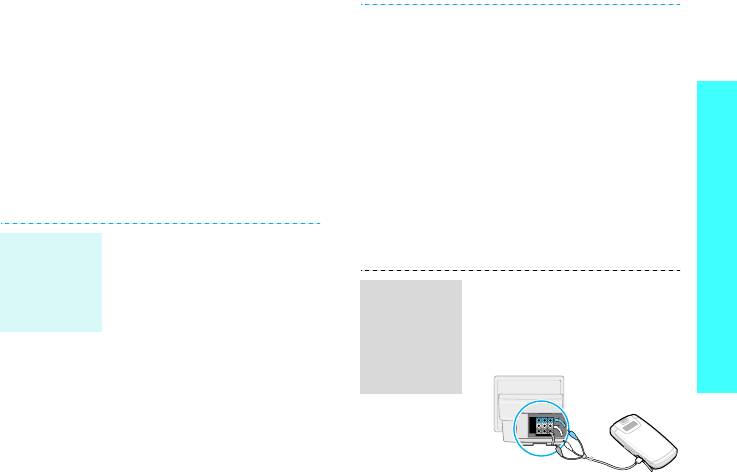
Просмотр графических и видео
• Качество изображения
файлов с помощью проектора или
зависит от используемой
телевизора
видеосистемы.
Изображение на экране телефона можно
• В зависимости от качества
Дополнительные возможности телефона
отобразить на экране телевизора. Для этого
видеоизображения
необходимо соединить телефон и телевизор
некоторые видеофайлы
специальным кабелем. После подключения
могут не воспроизводиться.
телефона к телевизору фотографии, а также
• При подключении к
видеозаписи, хранящиеся в памяти телефона,
телевизору нельзя
можно будет просматривать вместе с друзьями
использовать
и родственниками на большом экране.
стереогарнитуру Bluetooth и
функцию масштабирования
• В зависимости от модели
Важная
изображения.
телевизора
информация
местоположение и форма
об исполь-
1. Включив телевизор,
Отображение
зовании
входных разъемов для
подключите к нему телефон
телевизора
видеосигнала и выходных
изображения
с помощью телевизионного
разъемов для звукового
на экране
кабеля, как показано на
телефона на
сигнала могут различаться.
экране
рисунке.
Цвета разъема кабеля и
телевизора
разъема телевизора
должны совпадать.
29
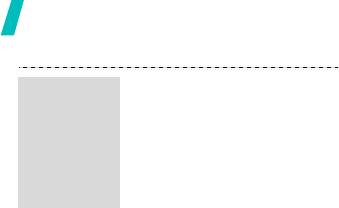
Дополнительные возможности телефона
2. Переключите телевизор в
Отображение
режим внешнего входа.
содержимого
дисплея
Дисплей телефона
телефона на
перейдет в режим
экране
подключения к телевизору,
телевизора
и на экране телевизора
(продолжение)
появится изображения
дисплея.
3. При необходимости
установите видеосистему
телевизора в меню
Настройки ТВ-выхода
.
стр. 100
4. Запустите нужное
приложение и откройте
файлы.
30
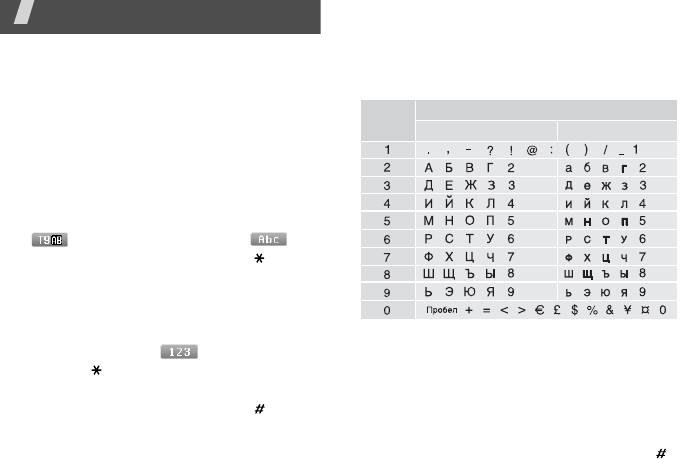
Ввод текста
Использование алфавитного
режима
Режимы T9, алфавитный, ввода цифр и ввода
символов
Нажимайте соответствующую клавишу, пока
Текст для определенных функций, таких как
нужный символ не появится на экране.
обмен сообщениями, телефонная книга или
Символы в порядке их отображения
календарь, можно вводить в алфавитном
Клавиша
Верхний регистр Нижний регистр
режиме, в режиме T9, а также в режимах ввода
цифр и символов.
Изменение режима ввода текста
• Для переключения между режимом T9
() и алфавитным режимом ()
нажмите и удерживайте клавишу [ ]. Для
некоторых стран также существует
возможность переключения в режим ввода
на языках этих стран.
• Для переключения регистра или перехода в
Другие операции в алфавитном режиме
режим ввода цифр () нажмите
• Чтобы ввести букву дважды или ввести
клавишу [].
другую букву с помощью той же клавиши,
• Для переключения в режим ввода символов
дождитесь автоматического перемещения
нажмите и удерживайте клавишу [].
курсора вправо или нажмите клавишу
[Вправо]. Затем введите следующую букву.
• Для вставки пробела нажмите клавишу [].
31
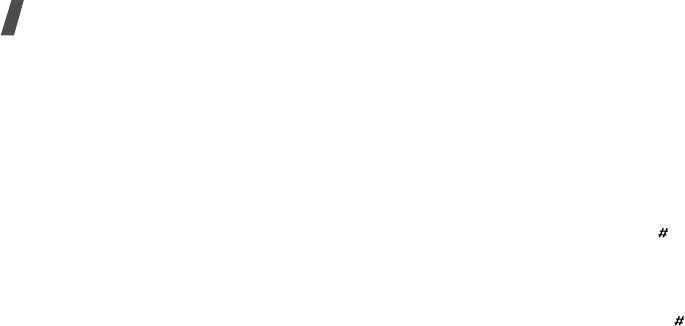
Ввод текста
• Для перемещения курсора используйте
3. При правильном отображении слова
клавиши перемещения.
перейдите к шагу 4. В противном случае
нажимайте клавишу [
0
] для отображения
• Для удаления символов по одному
других вариантов слова, соответствующих
нажимайте клавишу [
C
]. Для очистки
нажатым клавишам.
дисплея нажмите и удерживайте клавишу
[
C
].
Например, словам Год и Воз соответствует
одинаковая последовательность клавиш [
2
],
Режим T9
[
5
] и [
3
].
4. Чтобы вставить пробел и начать вводить
Интеллектуальный режим ввода текста T9
следующее слово, нажмите клавишу [].
позволяет ввести любой символ одним
нажатием клавиши.
Другие операции в режиме T9
• Для автоматического ввода точек или
Ввод слова в режиме T9
апострофов нажмите клавишу [
1
].
1. Слово набирается клавишами [
2
]–[
9
]. Для
ввода буквы соответствующую клавишу
• Для вставки пробела нажмите клавишу [].
нужно нажать только один раз.
• Для перемещения курсора используйте
Например, для ввода слова Привет в
клавиши перемещения.
режиме T9 нажмите клавиши [
5
], [
6
], [
4
], [
2
],
• Для удаления символов по одному
[
3
] и [
6
].
нажимайте клавишу [
C
]. Для очистки
В режиме T9 слово предугадывается при
дисплея нажмите и удерживайте клавишу
наборе и может изменяться при нажатии
[
C
].
каждой следующей клавиши.
2. Прежде чем заменять или удалять
набранные символы, введите слово
полностью.
32
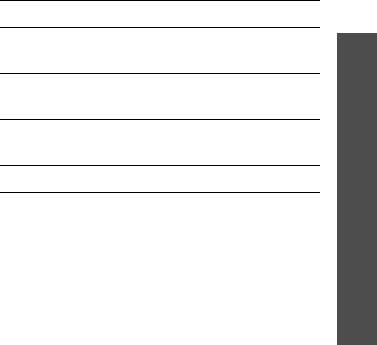
Добавление новых слов в словарь T9
Режим ввода символов
Для некоторых языков эта функция не
Этот режим позволяет вводить символы.
поддерживается.
Действие Клавиша
1. Введите слово, которое требуется добавить.
2. Для отображения других слов,
Переход к набору
Клавиши
Ввод текста
соответствующих нажатым клавишам,
символов.
перемещения.
нажимайте клавишу [
0
]. Если других
Выбор символа. Соответствующая
вариантов нет, в нижней строке дисплея
цифровая клавиша.
отображается команда
Добав
.
3. Нажмите программную клавишу <
Добав.
>.
Удаление введенных
[
C
].
символов.
4. В алфавитном режиме введите слово,
которое требуется добавить, и нажмите
Вставка символов.<
Да
>.
программную клавишу <
Да
>.
Режим ввода цифр
Этот режим позволяет вводить цифры.
Нажимайте клавиши, соответствующие
цифрам, которые требуется ввести.
33
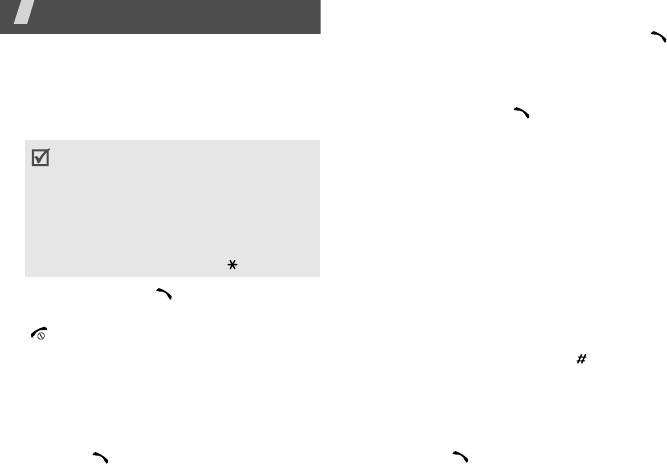
Функции вызова
Повторный набор номера
1. В режиме ожидания нажмите клавишу []
Дополнительные функции вызова
для отображения списка последних
вызовов.
Выполнение вызова
2. Прокрутите список до нужного номера и
1. В режиме ожидания введите код региона и
нажмите клавишу [].
телефонный номер.
Вызов из телефонной книги
• Нажмите клавишу [
C
] (для удаления
Номер, хранящийся в телефонной книге, можно
последней цифры) или нажмите и
набрать, выбрав его из списка.
стр. 41
удерживайте клавишу [
C
] (для очистки
всего дисплея).
Наиболее часто используемые номера можно
• Для ввода паузы между цифрами при
назначить цифровым клавишам с помощью
функции быстрого набора.
стр. 43
наборе телефонного номера нажмите
и удерживайте клавишу [ ].
Для быстрого набора телефонных номеров,
хранящихся на SIM-карте, можно использовать
2. Нажмите клавишу [].
номера ячеек, назначенные телефонным
3. Для завершения вызова нажмите клавишу
номерам при сохранении.
[].
1. В режиме ожидания введите номер ячейки
Международные вызовы
памяти и нажмите клавишу [].
1. В режиме ожидания нажмите и удерживайте
2. Для прокрутки списка номеров нажимайте
клавишу [
0
]. Появится символ
+
.
клавиши [Влево] или [Вправо].
2. Введите код страны, код региона и
3. Для набора выбранного номера нажмите
телефонный номер, а затем нажмите
программную клавишу <
Вызов
> или
клавишу [].
клавишу [].
34
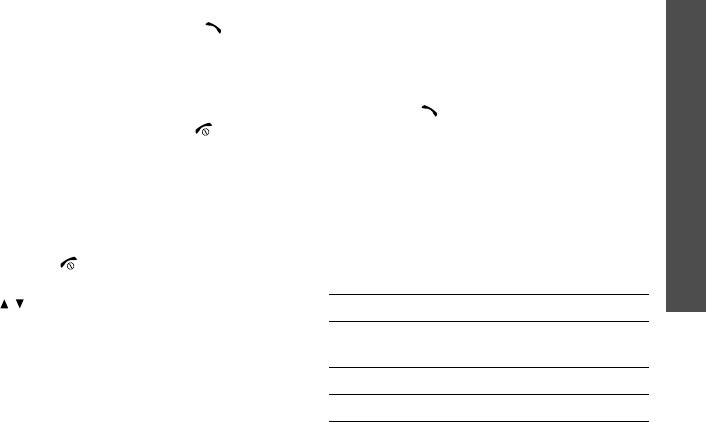
Ответ на вызов
Просмотр списка пропущенных
При поступлении вызова подается звуковой
вызовов
сигнал, и на дисплее появляется изображение
Количество пропущенных вызовов (если они
входящего вызова.
есть) отображается на экране.
Функции вызова
Для ответа на вызов нажмите программную
1. Нажмите программную клавишу
клавишу <
Принять
> или клавишу [].
<
Просмотр
>.
Рекомендации по ответам на вызовы
2. При необходимости пролистайте список
пропущенных вызовов.
• Если включен режим
Ответ
любой
клавишей
, для ответа на вызов можно
3. Для набора выбранного номера нажмите
нажать любую клавишу, кроме программной
клавишу [].
клавиши <
Отказ
> и клавиши [].
стр. 99
Использование телефонной
• Когда включен режим
Активная крышка
,
гарнитуры
для ответа на вызов достаточно открыть
Телефонная гарнитура позволяет выполнять и
телефон.
стр. 99
принимать вызовы, не держа телефон в руках.
• Чтобы отклонить вызов, нажмите
Подключите телефонную гарнитуру к разъему
программную клавишу <
Отказ
> или
на левой стороне телефона. Кнопка на
клавишу [].
гарнитуре работает следующим образом.
• Нажмите и удерживайте одну из клавиш
[ / ]. Это позволяет отклонить вызов или
Действие Клавиша
отключить звуковой сигнал, в зависимости
Повтор последнего
Дважды нажмите
от значения параметра
Клавиша
вызова
клавишу.
громкости
.
стр. 99
Ответ на вызов Нажмите клавишу.
Завершение вызова Нажмите клавишу.
35
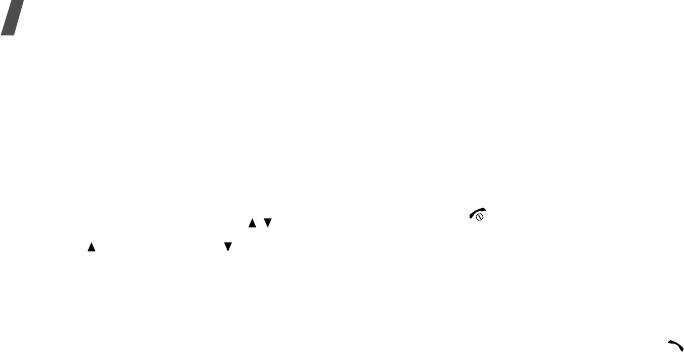
Функции вызова
Функции, доступные во время
3. Для переключения между вызовами
нажимайте программную клавишу
звонка
<
Перекл.
>.
Во время разговора можно использовать ряд
4. Чтобы завершить удерживаемый вызов,
функций.
нажмите программную клавишу <
Опции
> и
выберите пункт
Завершить
Регулировка громкости во время
удерживаемый
.
звонка
5. Чтобы завершить текущий вызов, нажмите
Для регулировки громкости динамика во время
клавишу [].
разговора пользуйтесь клавишей [ / ].
Нажмите [] для увеличения, [ ]— для
Ответ на второй вызов
уменьшения громкости.
Во время разговора можно ответить на
входящий вызов, если данная услуга
Удержание и извлечение вызова
поддерживается сетью и активизирована
Чтобы перевести вызов в режим удержания или
функция ожидания вызова.
стр. 104
извлечь его, нажмите программную клавишу
1. Для ответа на вызов нажмите клавишу [ ].
<
Удержать
> или <
Извлечь
>.
Первый вызов будет автоматически
переведен в режим удержания.
Выполнение второго вызова
2. Для переключения между вызовами
Во время разговора можно выполнить еще один
нажимайте программную клавишу
вызов, если сеть поддерживает такую
<
Перекл.
>.
возможность.
3. Чтобы завершить удерживаемый вызов,
1. Нажмите программную клавишу
нажмите программную клавишу <
Опции
> и
<
Удержать
>, чтобы перевести текущий
выберите пункт
Завершить
вызов в режим удержания.
удерживаемый
.
2. Выполните второй вызов обычным
способом.
36
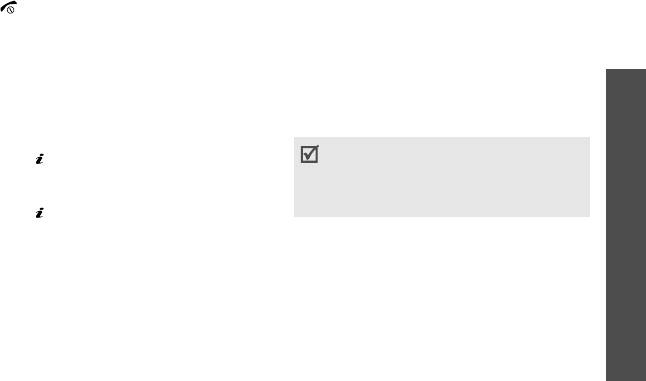
4. Чтобы завершить текущий вызов, нажмите
•
Меню
. Доступ к функциям меню телефона.
клавишу [].
•
Выкл. звук
/
Вкл. звук
. Выключение
микрофона телефона, чтобы собеседник не
Использование громкой связи
мог вас слышать, или включение
Во время беседы с использованием громкой
микрофона.
Функции вызова
связи необязательно держать телефон в руках:
•
Откл. звук клавиш
/
Вкл. звук клавиш
.
динамик позволяет находиться на некотором
Отключение или включение звуков
расстоянии от телефона.
клавиатуры.
Чтобы включить функцию громкой связи,
Для управления автоответчиком или
нажмите клавишу [ ], а затем нажмите
соединения с компьютеризированной
программную клавишу <
Да
>. Чтобы
телефонной системой необходимо
переключиться на использование динамика,
выбрать пункт
Вкл. звук клавиш
.
нажмите клавишу [] еще раз.
•
Отправить DTMF
. Передача сигналов
Функции, доступные во время вызова
DTMF (Dual tone multi-frequency —
Во время вызова программная клавиша
двухтональные многочастотные сигналы) в
<
Опции
> предоставляет доступ к следующим
виде группы. Сигналы DTMF используются
функциям.
в телефонах для тонового набора номера;
•
Вкл. громк. связь
/
Выкл. громк. связь
.
они слышны при нажатии цифровых
Включение громкой связи или
клавиш. Эта функция удобна для ввода
переключение в обычный режим.
пароля или номера счета при работе с
банковскими службами и другими
•
Переключиться на наушники
/
автоматизированными системами.
Переключиться на телефон
.
Переключение вызова на гарнитуру
•
Телефонная книга
. Доступ к списку
Bluetooth или устройство громкой связи
контактов.
либо обратно на телефон.
стр. 106
37

•
Меню SIM-карты
. Доступ к специальным
Функции меню
услугам, таким как новости, прогнозы
В этом разделе перечислены все пункты меню
погоды, развлечения и средства адресации,
предоставляемым SIM-картой. Данная
функция доступна при использовании SIM-
Журнал звонков
(меню 1)
карты, поддерживающей меню SIM AT.
•
Объединить
. Организация конференц-
Данное меню позволяет просматривать
вызова посредством добавления абонента,
исходящие, входящие или пропущенные
находящегося в состоянии удержания, к
вызовы и продолжительность звонков. Кроме
текущему вызову. В конференцию можно
того, можно просматривать стоимость звонков,
объединить до пяти абонентов.
если эта функция поддерживается SIM-картой.
•
Частный разговор
. Конфиденциальный
Для доступа в меню нажмите в режиме
разговор с одним из участников
ожидания программную клавишу <
Меню
> и
конференции. Другие участники вызова
выберите пункт
Журнал звонков
.
могут продолжать говорить между собой.
Последние
(меню 1.1)
Чтобы после завершения частного
разговора оба участника этого разговора
В этом меню отображаются последние
вернулись к конференции, выберите пункт
исходящие, входящие и пропущенные вызовы.
Объединить
.
Доступ к журналу звонков
•
Удалить
. Отключение одного из участников
1. Для выбора типа вызова нажимайте
конференц-вызова.
клавиши [Влево] и [Вправо].
•
Диктофон
.
Запись телефонного разговора.
2. Для прокрутки списка вызовов используйте
Записи сохраняются в папке
Мои файлы
→
клавиши [Вверх] и [Вниз].
Звуки
→
Голосовые записи
.
38



